iPadでうまく動画撮影するコツを紹介!心構えやおすすめのアプリ・アクセサリーも!
映像や音響では定評のあるApple製品ですが、そう聞くとiPhoneやMacBookを想像する方も多いかもしれません。しかし、タブレットであるiPadの存在を忘れてはなりません。
MacBookより持ち運びがしやすく、iPhoneより画面が大きなiPadは、とりわけ動画撮影にとても適しています。その良さがわかると、なぜもっと早くに気づかなかったのかと悔やむ人も少なくないでしょう。
そこで今回は、iPadを使った動画撮影のコツと心構え、おすすめの動画編集アプリやアクセサリーを紹介します。
iPadとは

iPadとひとことに言っても、種類が複数あるので、詳しくない人からすると今ひとつピーンとこないかもしれません。そこで初めに、iPadについて簡単に解説しましょう。
iPadは4種類ある
iPadはApple社のタブレット端末で、
- iPad Pro
- iPad
- iPad Air
- iPad mini
の4種類があります。
それぞれに世代やサイズの違いもあるので、はっきりとした境界線は引きにくい面があります。ただ、ざっくりと分かりやすくいうと、上記の並びで上に行くほどパソコンに近くなり、下に行くほどスマホに近づくといえるでしょう。
例えば、重さでいうと、iPhoneの中で最重量機種は、iPhone14 Pro MAXで240gですが、iPad Proの12.9インチ(Cellular)は、684gと2倍を超えます。一方、iPad mini(Wi-Fi)は、293gなので、スマホに非常に近い重さになります。
今回のテーマである動画撮影についていうと、この中では、「iPad Pro」が断然おすすめです。
iPad Proの最新機種は、MacBookと同じM1チップを搭載、容量は最大で2TBで、スペックの面で他の機種を大きく上回ります。Face IDに対応しているのもこのiPad Proのみです。さらに同時開発された新型のMagic Keyboardも使えるので、動画撮影のみならず、編集がしやすい点も見逃せません。
iPadで動画撮影するメリット

iPadで動画撮影する際のメリットについて解説しましょう。
画面が大きい
iPadは、画面が大きい点も動画撮影に向いている大切なポイントになります。
中でも最大サイズのiPad Proは12.9インチで、B5の12.4インチを上回るため、非常に見やすく、スマホやビデオカメラの比ではありません。
動画撮影では、被写体を正確に捉えることができなければ、致命傷になります。撮影が長時間に及ぶ場合、画面が小さいと、どうしても目が疲れやすくなる点も要注意です。スマホでの撮影に慣れている人は一度試しにiPadで撮影してみると、その画面の大きさと見やすさに、想像以上の新鮮味と軽い衝撃すら感じるかもしれません。
動画編集がしやすい
画面が大きいということは、編集のしやすさにも直結します。これもスマホと比べるとよく分かります。
YouTubeなどに頻繁に動画をアップしていたり、スピーディーな配信を重視していたりする場合は、編集のしやすいiPadはかなりおすすめです。しかも、iPadならそれぞれのサイズにあったキーボードをセットして使えるので、さらに操作性を高めることが可能になります。
バッテリー容量が大きい
一般的に、タブレットはスマホと比べるとバッテリー容量が大きいのが特徴です。それはiPadも例外ではありません。
動画撮影では、想定以上に時間が長引くことがよくあります。繰り返し撮影してもなかなか理想のシーンが撮れなかったり、スポーツや運動会などのイベントが、何らかの理由で延長したりすると、その分、撮影機器のバッテリーは確実に消耗します。よって、バッテリー容量が大きい方が、余計なことを心配せず安心して撮影に集中できるので、有利でしょう。
動画撮影のコツ3選

動画撮影を行う際に押さえておきたい大切なコツを、3つ紹介しましょう。いずれも当たり前のように感じるかもしれませんが、できているつもりができていなかったり、意外と重視せずに撮影したりするケースが多いので、しっかりとチェックしておいてください。
画面を固定する
動画撮影の際にもっとも重視すべきポイントの一つが、「手ブレ」を防止することです。
とくにタブレットは、スマホのように片手で持ちにくく、長い時間両手で持っていると画面が安定せずに手ブレを起こす可能性が高いです。
動画は静止画と異なり、長時間視聴することが多くなりがちです。そのため画面が揺れていると、観ている人が酔ってしまうだけでなく、素人感が目立つため途中離脱や低評価の原因にもなりかねません。
したがってiPadで撮影する際は、基本的に歩いたり走ったりせず、動きを止めた状態で撮影しましょう。そしてしっかりと両手を使って、固定しながら撮影するように心がけてください。どうしても移動しながら撮影する必要がある場合は、両脇を締めて撮ると手ブレしにくいでしょう。
後述するように、iPad専用のタブレットホルダーや三脚を常備しておくと、なお安心です。
光を意識する
動画撮影においては、光も非常に大切です。不慣れな人からすると、肉眼で見ているそのままの明るさが動画にも反映されると考えてしまいがちです。しかし実際は、iPadが認識した明度で被写体が画面に映ることを知っておく必要があります。
光には、自然光と人工照明があります。自然光は人や動物の姿をきれいに照らすので、できるだけうまく活用するのがおすすめです。しかし逆光には、十分に注意しなければなりません。被写体の後ろに太陽がある状態で、それを正面から映すと表情や文字などが影に隠れて見えなくなってしまいます。撮影者が太陽を背にする順光で撮るのが基本です。
天候が良くなかったり、室内で撮影したりする場合は、人工照明を上手く活用してください。とくに室内なら「三点照明」がおすすめです。被写体の斜め45度にメインの照明をセットし、カメラを挟んで反対側からやや弱めのライトを照らし、さらに被写体を挟んでメイン照明の真逆に当たる後方からライティングします。

三点照明なら被写体をくっきりと浮かび上がらせつつ、奥行きを強調することもできるので、非常に見映えがします。
メイクやその他解説系の動画で、顔を大きく映す場合は、タブレット上部にクリップで留めたり、卓上にセットしたりして使えるリングライトやLED照明を使えば、瞳をキラキラと輝かせることができます。これは「キャッチライト」といって、プロの世界では当たり前のように多用されています。瞳にライトが映ることで、顔全体が明るくイキイキと見えるので、視聴者を惹きつけるのに効果的です。
光はこだわればこだわるほど、さまざまな演出が可能となり、動画自体の印象も大きく変わるので、ぜひ色々と試してみてください。
音を意識する
動画撮影では、光に加えて音についても注意を払うことが必要です。
iPadのマイクだけでも思いの外、撮影現場で発生するさまざまな音を拾います。ましてやそれ以外にマイクを使う場合は、なおさら余分な音声が録音されないように注意しなければならないでしょう。
室内の場合は、エアコンや冷蔵庫といった家電製品の音や子どもの声などが要注意です。可能なものは音が鳴らないように設定しておいてください。
屋外では、自分の都合で音をなくしたり、音量を調整したりするわけにはいきません。しかし、工事や車両、バイクなどの大きな音は、セリフや大切なメッセージをかき消して、動画自体の価値を大きく損なう恐れがあります。
場所にもよりますが、音があまり気にならない早朝や休日などを狙って撮影するのもよいでしょう。
動画撮影の心構え

続いて、動画撮影をする際の心構えについて確認しておきましょう。
撮影の前にストーリーを考える
プロが撮った動画、またYouTubeで観ていて心地よく感じたり、最後まで視聴したくなったりする動画は、構成や筋立てがしっかりしていることが多いです。
導入で視聴者を惹きつけるようなインパクトのあるシーンを見せて、次に先を見たくなるようなテロップやメッセージ、BGMを挿入したりして、見せ場へとつなぐ、といった具合です。最初に早送りで興味が湧きそうなシーンを見せながら、大まかな概要を説明した上で本編に入る、というやり方も効果的でしょう。
とくに動画で広告収入を得たり、企業PRやステークホルダー向けに配信したりするコンテンツなど、視聴するターゲットを強く意識する必要がある場合は、起承転結、セリフやメッセージ、動画全体の再生時間などをできるだけ細かく決めてから撮影に臨むのがおすすめです。
この作業に注力しておくと、衣装や道具、必要な撮影許可の取得、天候や予算に至るまで、撮影に向けて準備すべきものや手配しなければならない事柄が具体的になります。すると、当日になって慌てたり、大きな失敗を犯したりするリスクが格段に少なくなるので、安心です。
1カットを長くしすぎない
動画撮影に夢中になると、見せ場を逃すまいと被写体を追いかけすぎて1カットが長くなることがよくあります。とくに初心者はこの傾向が強いといってよいでしょう。
しかし、実際に動画配信する場合、あまりに1カットが長すぎると、間延びしたり、飽きられたりするので要注意です。目安としては、長くても10秒以内、できれば5~7秒、短い場合は、2~3秒ごとにカットを切り替えるようするのが、コツです。
アングルや被写体自体を変えてみたり、同じシーンをいくつかにカットして、他のシーンと混ぜながら見せたりすると、コンテンツにインパクトや動きが出るので、視聴者を惹きつけやすくなります。画面の雰囲気に合わせてBGMや効果音を変えるのもよいでしょう。
おすすめの動画編集アプリ

動画の出来は、撮った素材と編集技術の総合で決まります。よって、どのような編集アプリを使うかも、非常に大切なポイントとなるでしょう。
そこで、iPadで使える動画編集アプリの中から特におすすめのものを2つ紹介しましょう。
Power Director
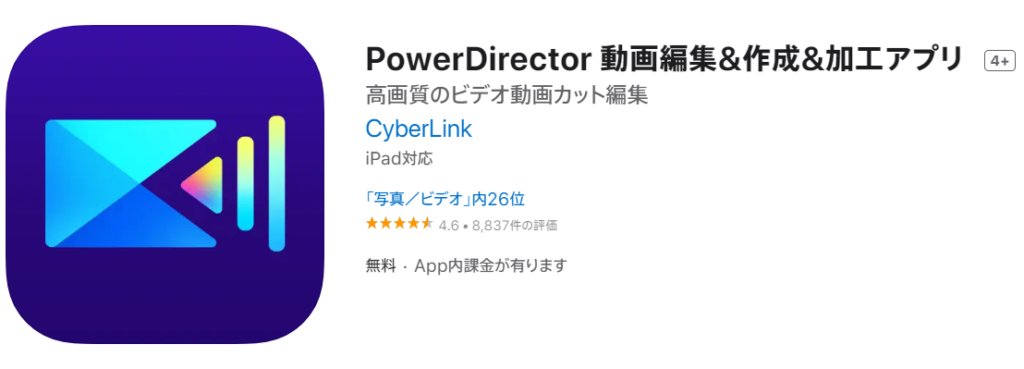
「Power Director」は、もともとパソコンで編集を行うために開発されましたが、あまりの人気ぶりからiPhoneやiPadで使えるアプリもリリースされました。
ワンタップで、動画の分割やトリミング、手ブレ補正ができるうえ、ボイスチェンジャーで声を変えたり、BGMを挿入したりと、初心者でも簡単な操作でプロ並みの動画編集が可能になります。編集後は、そのままYouTubeやFacebook、Instagramなどに直接アップロードできます。
基本的な機能は無料で利用できますが、ロゴや広告の非表示、一部の高度な機能には、月額550円か年間3,800円のプレミアム契約が必要になります。
参考:PowerDirector 動画編集&作成&加工アプリ
Quik
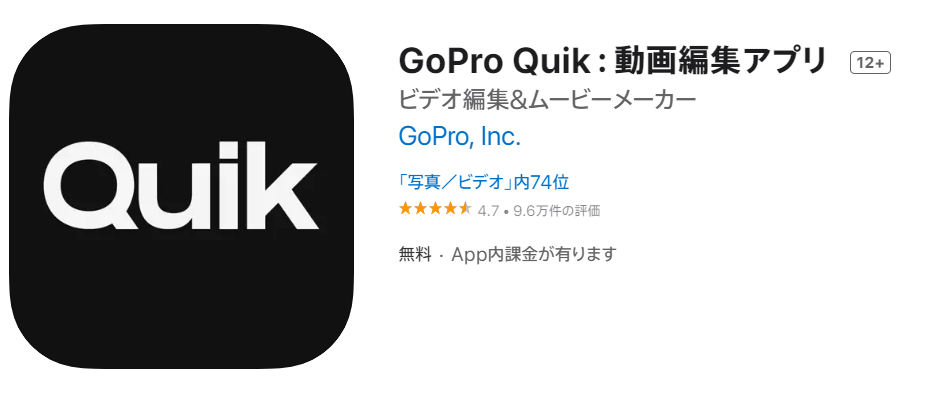
「Quik」は、カメラで圧倒的人気のある「GoPro」用に開発された編集アプリですが、それがiPadでも利用できます。
このアプリの面白いところは、撮影した動画の中から使用したいものを選んでテーマを設定すると、たった3分で自動編集ができる点です。
もちろん自分でも、カット編集やテロップ、BGMの挿入といった機能を使って、初心者でも好きなように編集することができます。
基本的な機能は無料で使えますが、すべての機能を利用するには、月額200円か、年額1,080円のサブスクリプションに登録する必要があります。
おすすめのアクセサリー
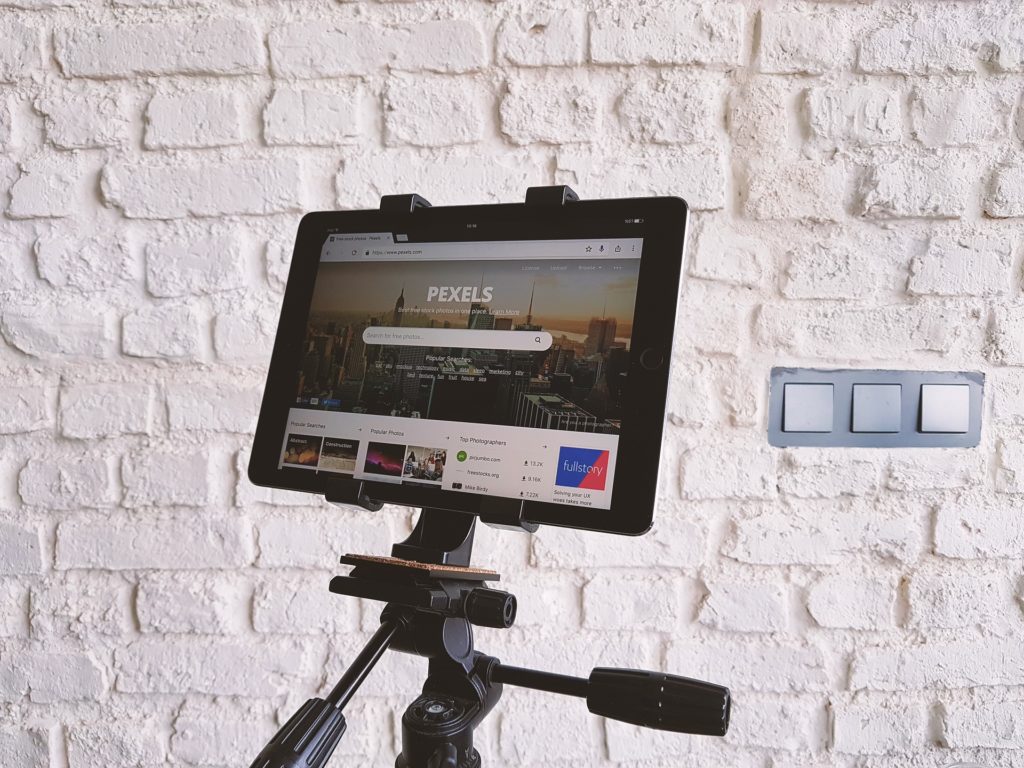
続いて、iPadで動画撮影する際に役立つおすすめのアクセサリーを紹介しましょう。
MegaMount

iPad Proの第3世代・12.9インチ専用で、両サイドにあるグリップを持つとiPad Proの画面がしっかりと安定します。グリップは、卓上スタンドにもなります。スタンドを装着すれば、立てたまま撮影できるうえ、マイクやライトなどのアクセサリーを3つまで直に取り付けて撮影することも可能です。
エレコム 三脚自撮り棒

iPadにもiPhoneにも使える自撮り棒です。縦向きでも横向きでも使えて、棒の部分は三脚にもなるので、室内外を問わず、さまざまなシーンで活躍するでしょう。
参考:エレコム 三脚 自撮り棒
Ulanzi タブレットホルダー

上下2箇所のみで iPadを挟むようにしてセットできる非常にシンプルかつ安価なタブレットホルダーです。三脚につないで使用します。必要に応じて、マイクやLEDビデオライトをセットすることも可能です。
まとめ

iPadは、画面サイズが大きく、画質も良くてバッテリー容量も大きいので、動画撮影にとても向いています。大きさが気になるという方もいるかもしれませんが、一眼レフカメラなどに比べれば軽量なため、慣れればそれほどでもないでしょう。スマホに比べると編集がしやすく、専用のキーボードを使えばパソコン並みの操作性も実現するので、その良さに目覚めると手放せなくなるかもしれません。
動画撮影のテクニックは、撮影した数と時間に比例して向上します。編集も同じです。あれこれ考えるよりも、実際にiPadを手にして好きなものからでもどんどん撮影していくと、確実にコツがつかめてくるはずです。ぜひ楽しんで続けてみてください。








